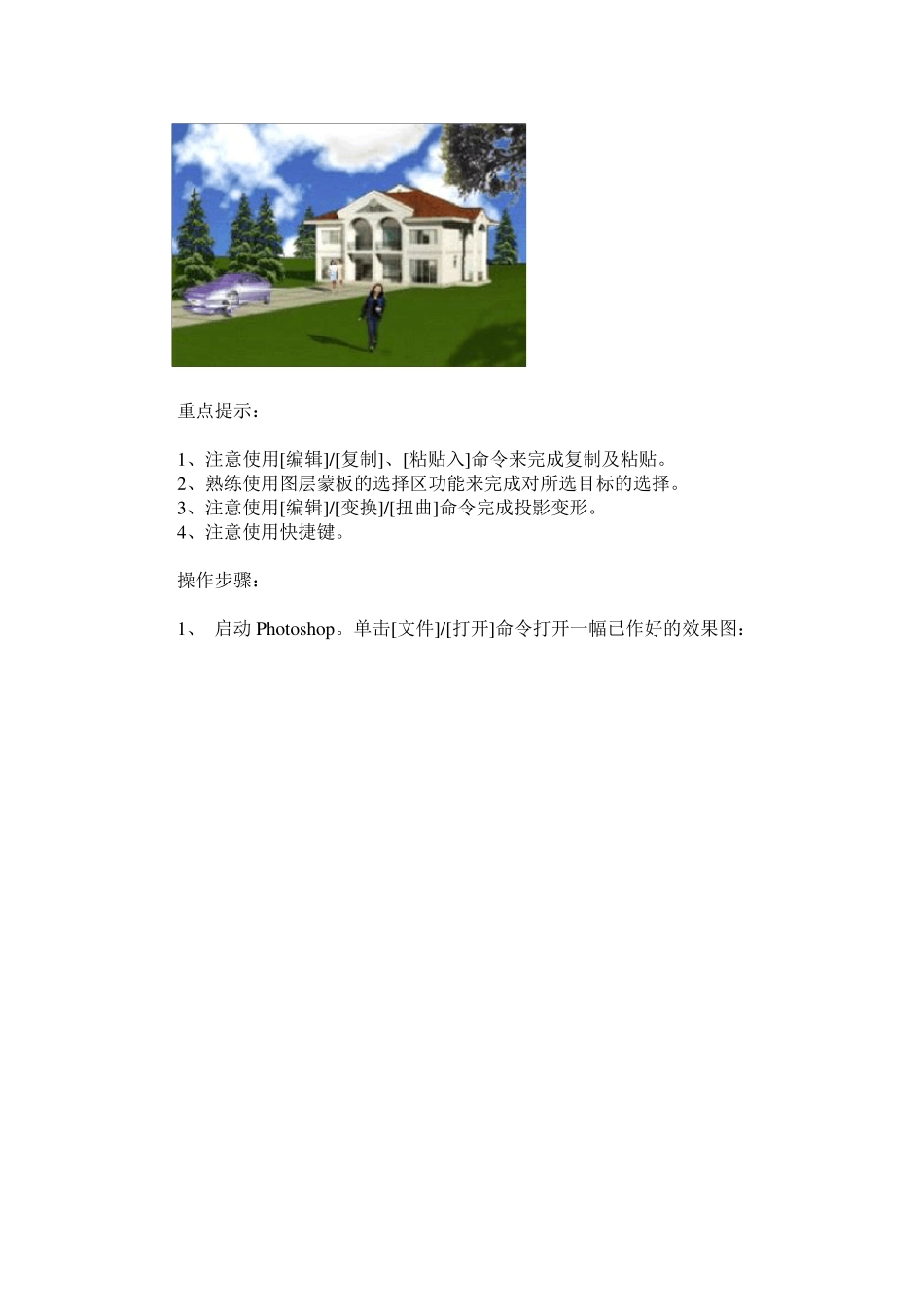用 Photoshop 为建筑效果图做后期处理 要获得高质量的渲染图,须经过建模、渲染、后期处理三个基本过程。一个软件很难独立完成以上全部工作,一般是将几个软件联合使用。这就需要制作者很熟悉几个软件的操作以及软件之间的文件转换,一般来说完成以上三个过程最常用的应用软件为:建模 Au toCAD; 渲染 3D Stu dio Max ;后期处理 Photoshop。 完成一幅三维效果图的制作,Au toCAD 可精确建模,且尺寸输入方便;3DS中精确建模较为困难,但建模手段多而灵活,并可得到渲染图;而 Photoshop 用于对渲染图进行处理,可用作照片剪贴,配景绘画,使画面生动活泼。 Photoshop 用来做建筑效果图的后期制作的一般步骤和注意点如下: 首先是加天空。某些人把建筑选取出来贴到天空图片上,但这样的结果一般衔接部分都不是特别自然, 推荐选出背景部分,然后选择天空,贴进选区(“粘贴入”),这样能方便地调整天空的大小,云彩的位置,通过自动生成的图层蒙版也让你给天空加入各种特效。 加载天空层的蒙版做为选择区,用同样的法子可以加背景建筑和山峦等。在通道里给蒙版加入退晕还可以产生渐隐的效果 给画面添加人物时要注意人的透视关系,近景的人不要太多,背影人要多一些,人的动作不要太夸张(千万别画成模特表演),有些室内效果图,里面的人物骚首弄姿,很扎眼。人物多时要注意人的走向,可在入口处多加些人。注意人的着装别冬夏混淆。 草地的质感可使用照片来体现,在边角处植一些灌木。树和灯也要注意透视关系,尤其阴影最好独立成一个半透明层,千万别忘了检查一下阴影和光源的关系。 所有的配景都应该分类成层,便于管理。配景的色彩也要统一,注意远近的彩度区别以及空气感的体现。 在本文中我们就将一步步展示一个温馨别墅的效果图后期处理过程。 如果你能够一步步跟着做完,相信你会对在 photoshop 中如何实现效果图的后期制作有一个深刻的了解。 牵涉内容: 使用 PS 调节 3DMAX 效果图中颜色 最后效果图: 重点提示: 1、注意使用[编辑]/[复制]、[粘贴入]命令来完成复制及粘贴。 2、熟练使用图层蒙板的选择区功能来完成对所选目标的选择。 3、注意使用[编辑]/[变换]/[扭曲]命令完成投影变形。 4、注意使用快捷键。 操作步骤: 1、 启动 Photoshop。单击[文件]/[打开]命令打开一幅已作好的效果图: 2、利用工具栏中的魔棒选择工具 将画面上的黑色区域选出: 3、 打开我们在“Photoshop 绘制...